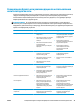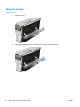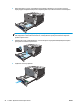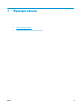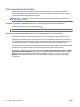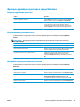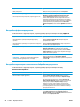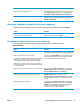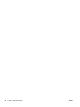HP Color LaserJet CP5220 Series - User Guide
Задача Действия
Выбор типа бумаги Выберите тип в раскрывающемся списке Тип бумаги.
Печать обложки на бумаге другого типа
Печать первой и последней страниц на бумаге другого типа
a) В области Специальные страницы area, щелкните
Обложки или Печать страниц на бумаге другого типа и
нажмите Параметры. b) Выберите печать пустой или
напечатанной передней обложки, задней обложки или и
передней и задней обложек. Ил
и, выберите печать первой
или последней странице на бумаге другого типа. c) Выберите
нужные варианты в раскрывающихся писках Источник
бумаги и Тип бумаги, а затем нажмите Добавить. d) Нажмите
OK.
Настройка эффектов документа
Чтобы выполнить следующие задачи, откройте драйвер принтера и выберите вкладку Эффекты.
Задача Действия
Масштабирование страницы по выбранному формату
страницы
Нажмите Печатать документ на и выберите формат в
раскрывающемся списке.
Масштабирование страницы до части фактического формата
(в процентах)
Нажмите % фактического формата и введите процентное
значение или отрегулируйте бегунок.
Печать фонового изображения a) Выберите фоновое изображение в раскрывающемся списке
Фоновое изображение. b) Чтобы напечатать фоновое
изображение только на первой странице, нажмите Только
пер
вая страница. В противном случае водяные знаки будут
напечатаны на всех страницах.
Добавление или редактирование фонового изображения
ПРИМЕЧАНИЕ. Для работы этой функции необходимо
сначала установить драйвер печати, а не сервер.
a) В области Фоновые изображения нажмите Правка.
Откроется диалоговое окно Сведения о фоновых
изображениях. b) Задайте параметры фонового изображения
и нажмите OK.
Настройка параметров окончательной обработки документа
Чтобы выполнить следующие задачи, откройте драйвер принтера и выберите вкладку
Окончательная обработка.
Задача Действия
Печать на обеих сторонах (дуплекс) Нажмите Печать на обеих сторонах Если вы сшиваете
документы по верхнему краю, выберите Переплет сверху.
Для ручной двусторонней печати, нажмите Печатать на
обеих сторонах (вручную). Если вы сшиваете документы по
верхнему краю, выберите Переплет сверху. Продукт
напечатает сначала четные страницы, затем на экране
отобразится уведомление. Следуйте инструкция на экране
для перезагрузки нос
ителя в лотке 1 и нажмите клавишу OK
для продолжения печати.
Печать буклета a) Нажмите Печать на обеих сторонах b) В раскрывающемся
списке Макет буклета выберите Переплет слева или
Переплет справа. Параметр Страниц на листе автоматически
изменится на 2 страницы на листе.
56 Глава 7 Функции печати RUWW